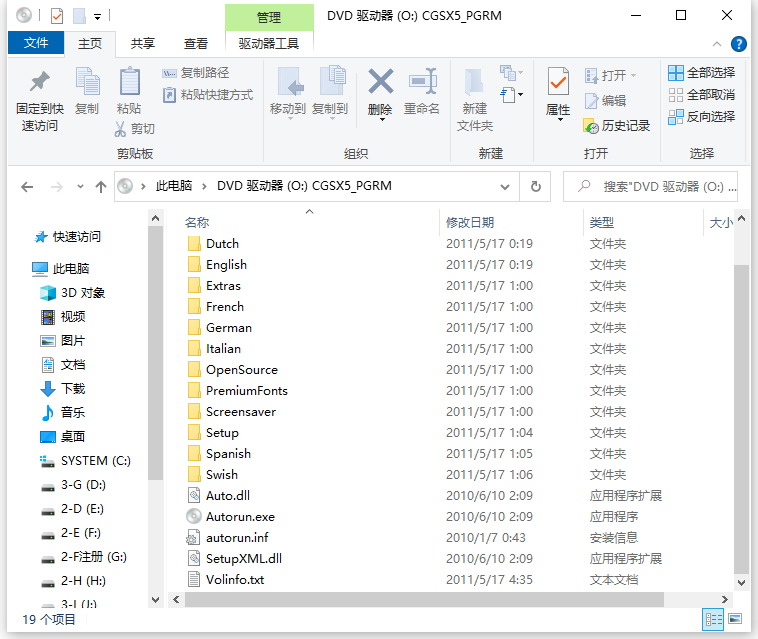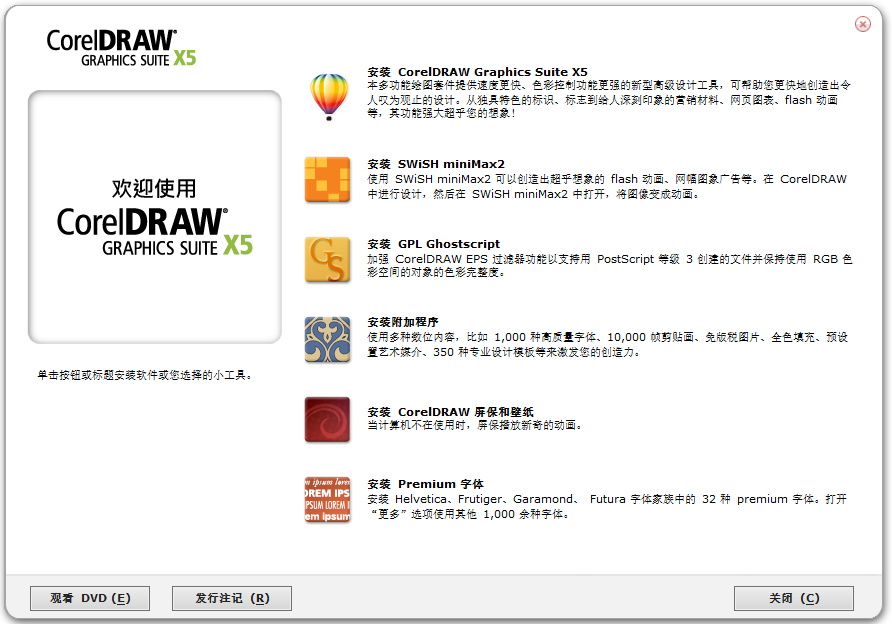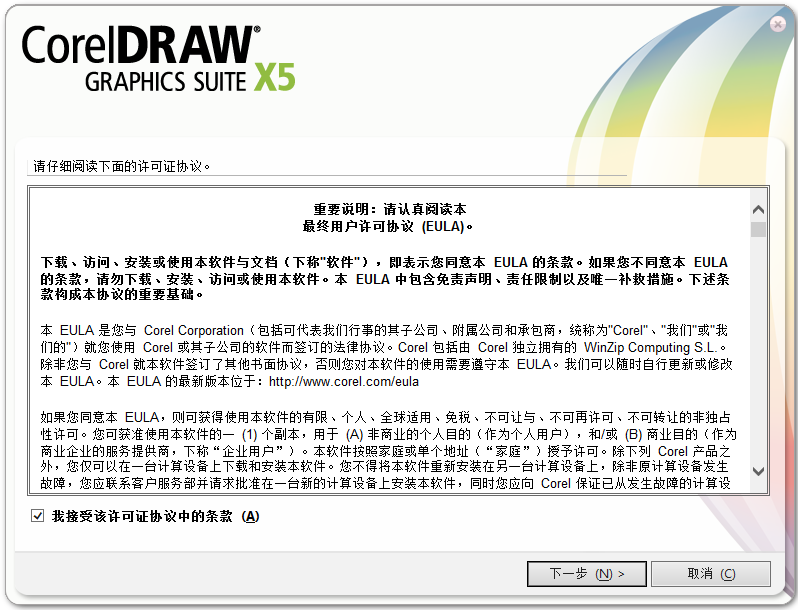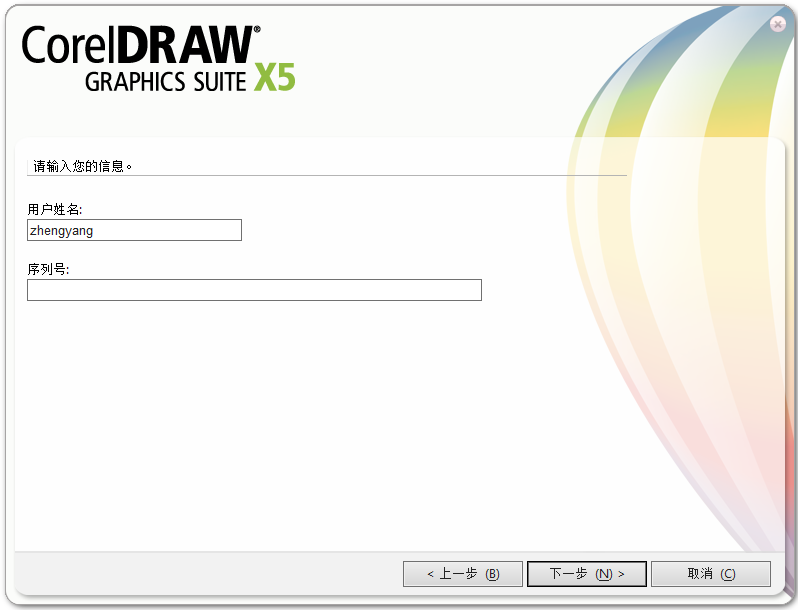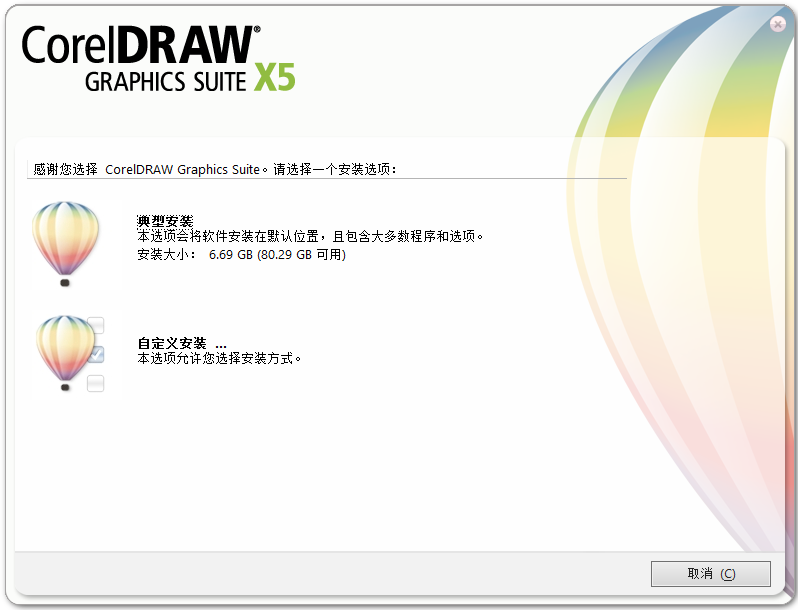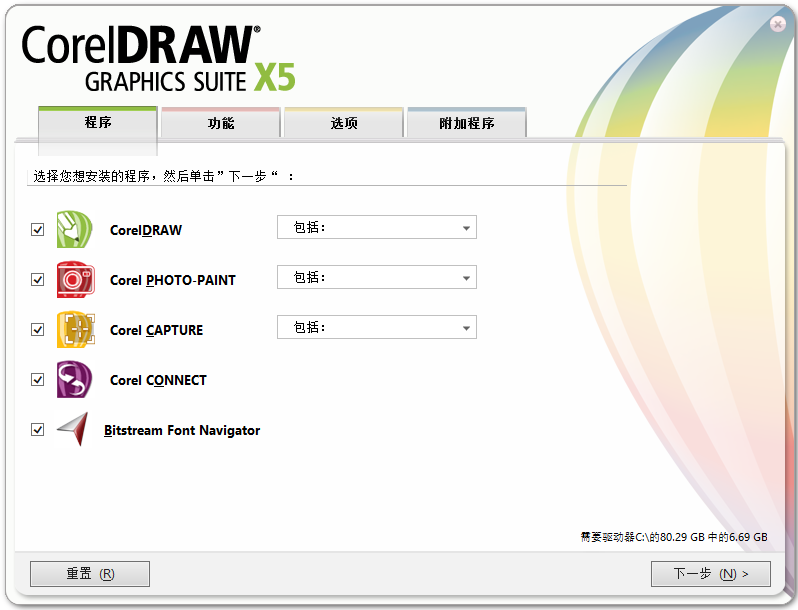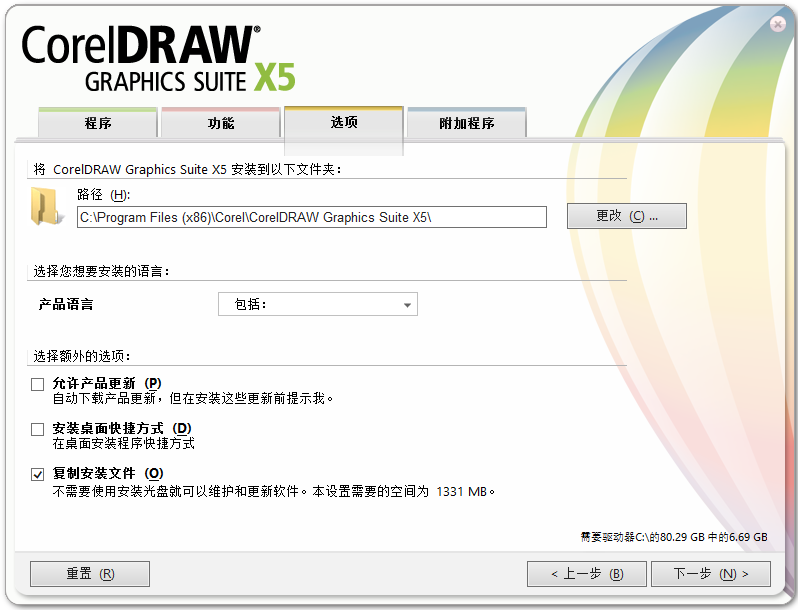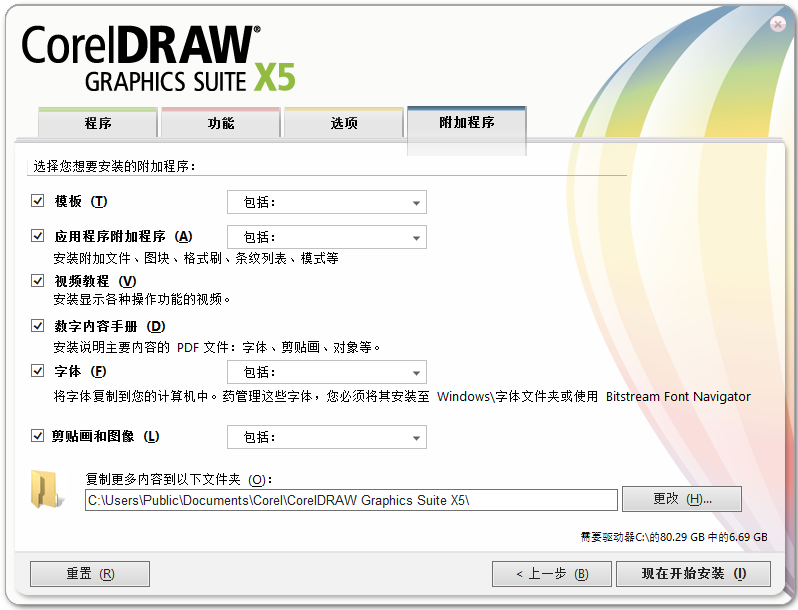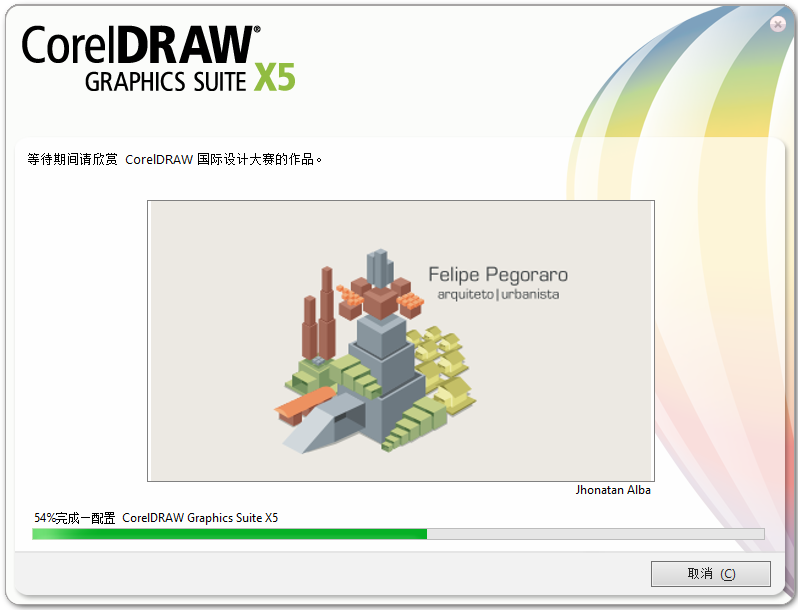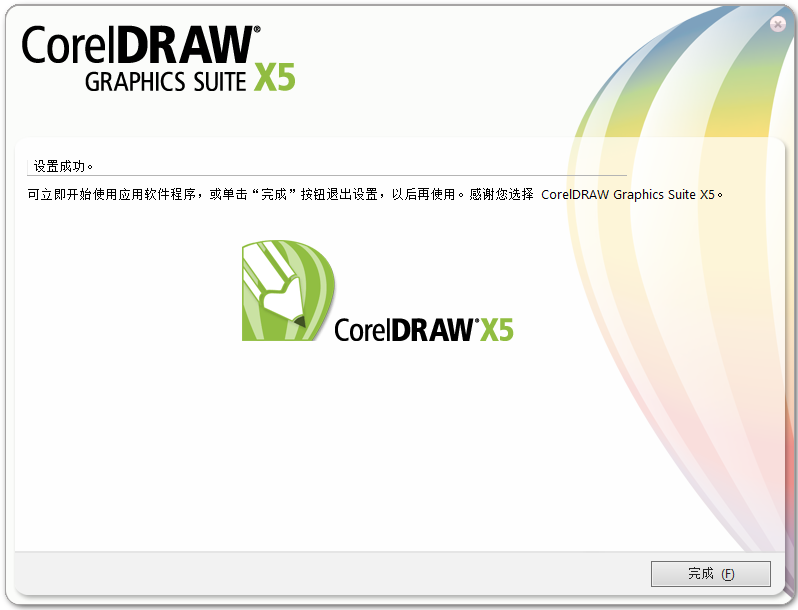CorelDRAW Graphics Suite X5是Corel公司于2011年5月推出的一款多功能矢量图形设计软件套件,分享专业图形插图、布局、跟踪、照片编辑、Web图形和动画等,可用于设计、图片编辑和创建徽标、网站或广告,帮助您创造性地专业地表达任何媒体的想法。
第一节 软件支持语言
CorelDRAW Graphics Suite X5支持以下语言:英语、法语、德语、荷兰语、意大利语、西班牙语、葡萄牙巴西语,如果有朋友需要安装、卸载CorelDRAW Graphics Suite X5软件学习和教学课程,请联系网站技术人员。
注:CorelDRAW Graphics Suite X5软件为32位版本,经过技术人员测试,可在64位系统上正常安装,支持Windows 7操作系统,在Windows 10操作系统上安装会存在兼容性问题。
第二节 软件安装教程
1、将下载的CorelDRAW_Graphics_Suite_X5_EN_DE_FR_IT_NL_ES_BR.iso软件解压后,如下图所示:
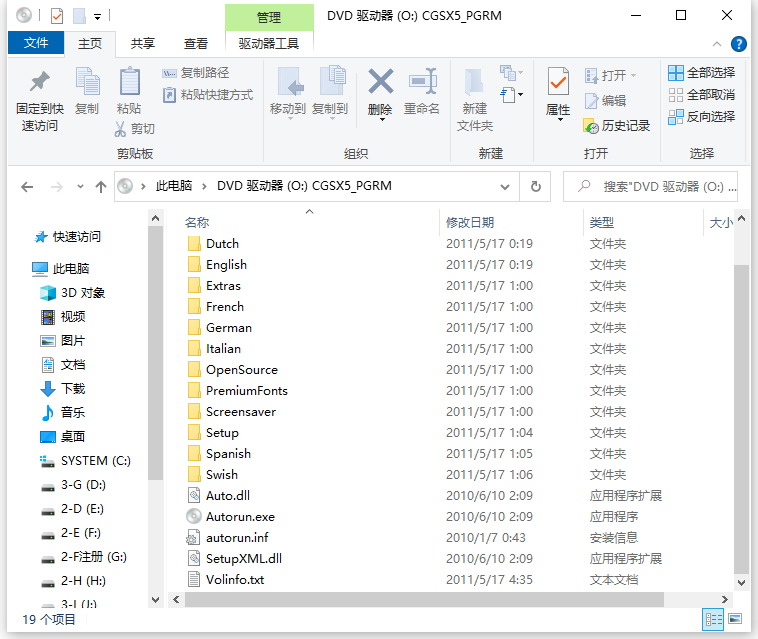
2、根据上图提示,知识兔找到Autorun.exe,双击运行如下图所示:
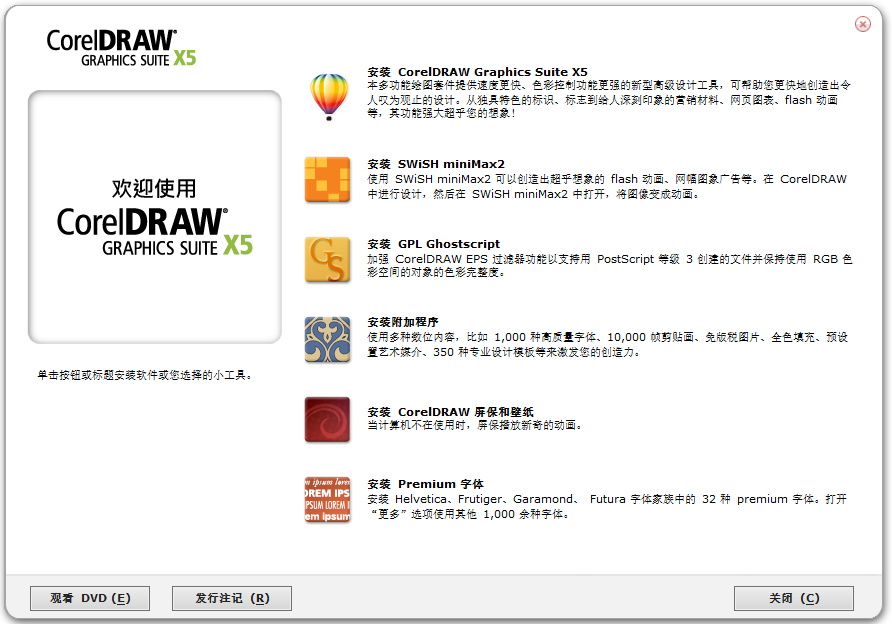
3、根据上图提示,知识兔点击“
安装CorelDRAW Graphics Suite X5”选项,如下图所示:
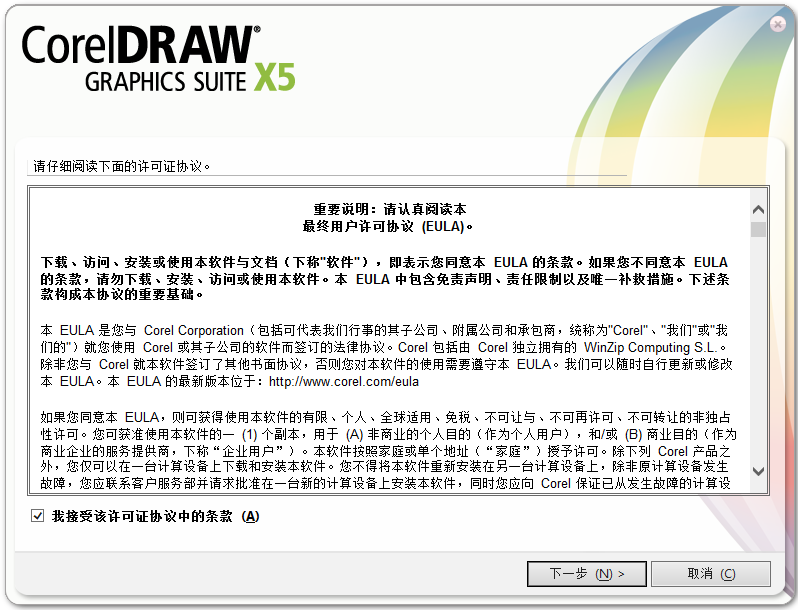
4、根据上图提示,知识兔勾选“
我接受该许可证协议中的条款”,然后点击“
下一步”,如下图所示:
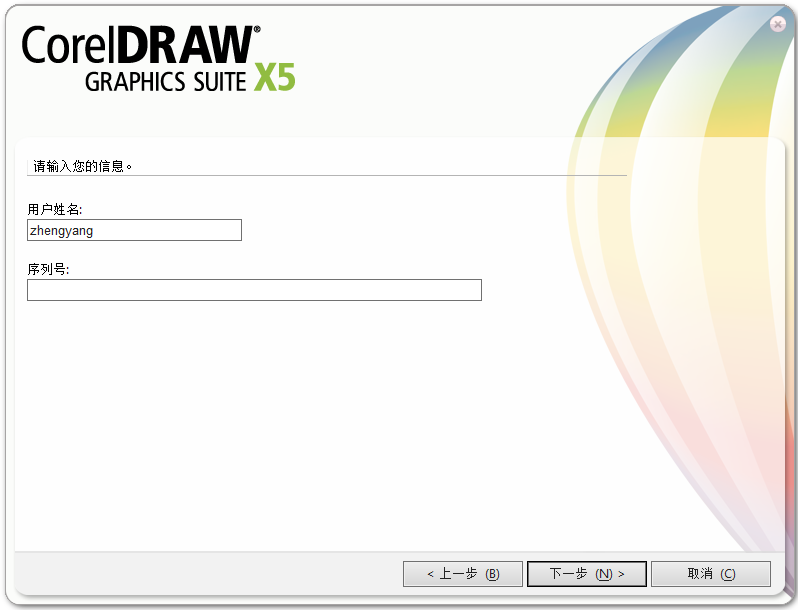
5、根据上图提示,知识兔输入所购买的软件序列号,然后点击“
下一步”,如下图所示:
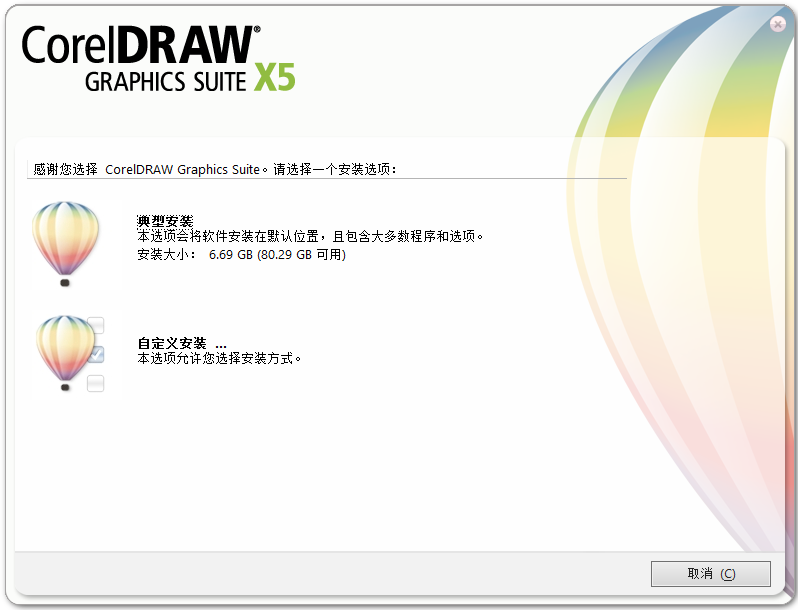
6、根据上图提示,知识兔点击“
自定义安装”选项,如下图所示:
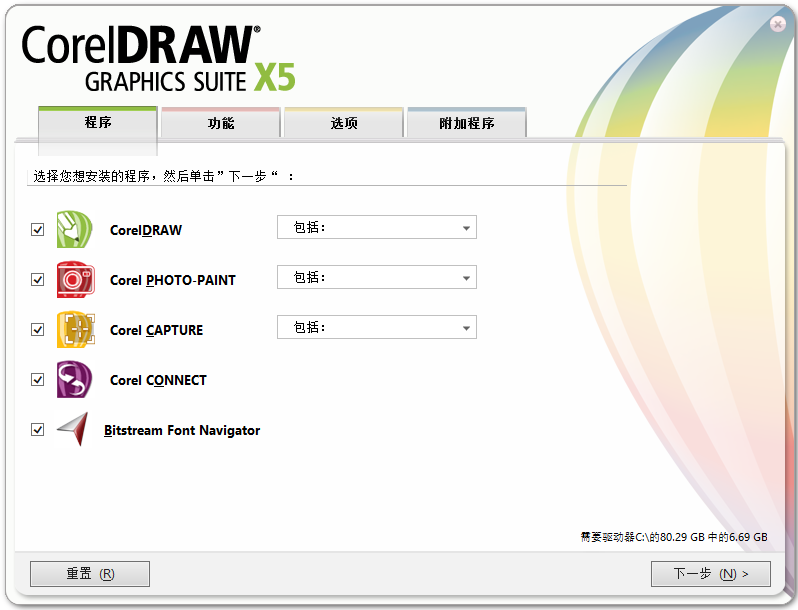
7、根据上图提示,知识兔将CorelDRAW Graphics Suite X5软件面板切换到“
选项”,如下图所示:
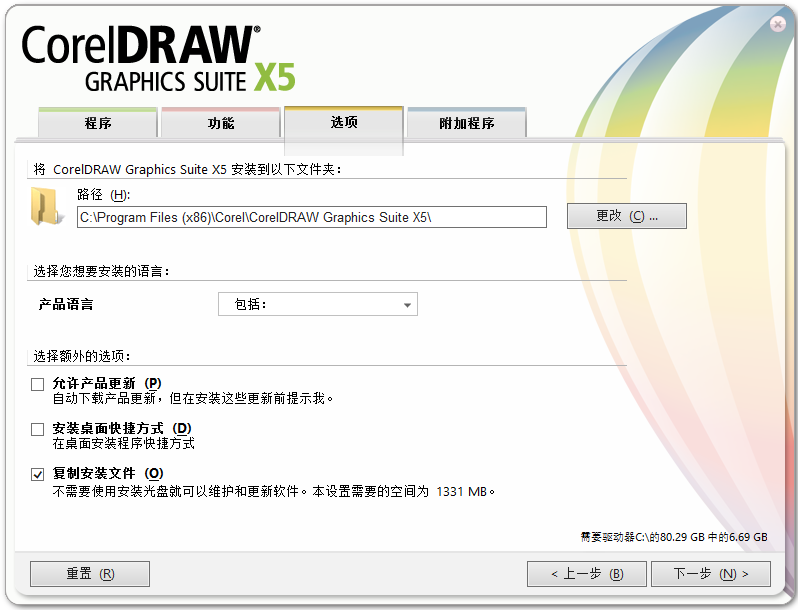
8、从上图知识兔看到,软件默认安装路径为C:\Program Files (x86)\Corel\CorelDRAW Graphics Suite X5,知识兔根据提示取消“
允许产品更新”选项,然后点击“
下一步”,如下图所示:
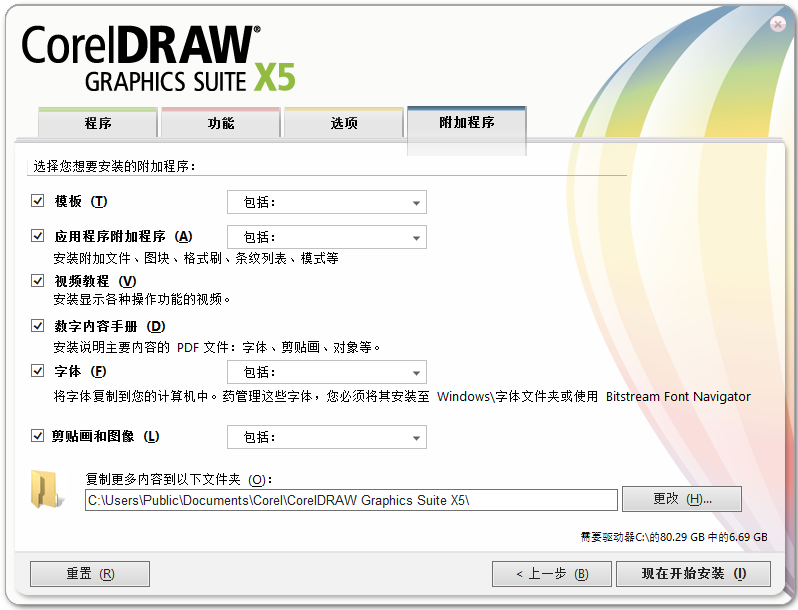
9、根据上图提示,知识兔点击“
现在开始安装”,如下图所示:
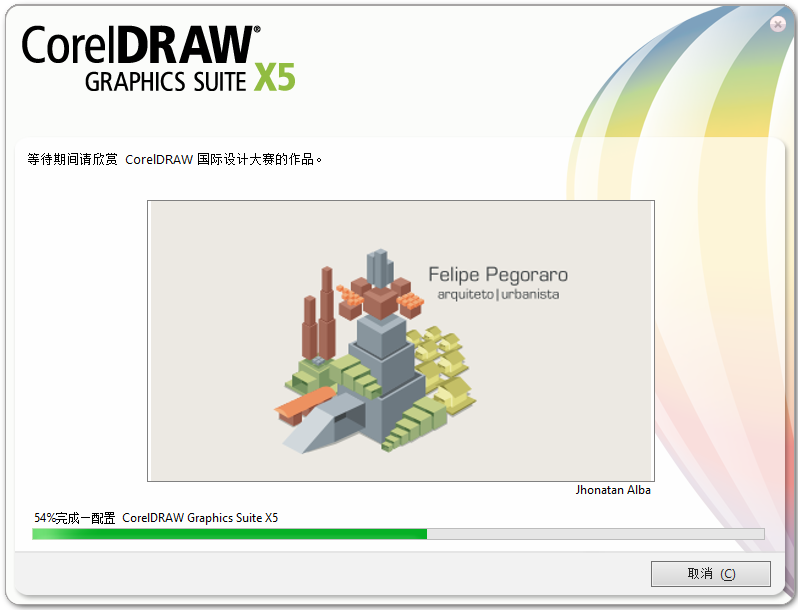
10、从上图知识兔看到CorelDRAW Graphics Suite X5软件正在进行安装,耐心等待安装完成后,如下图所示:
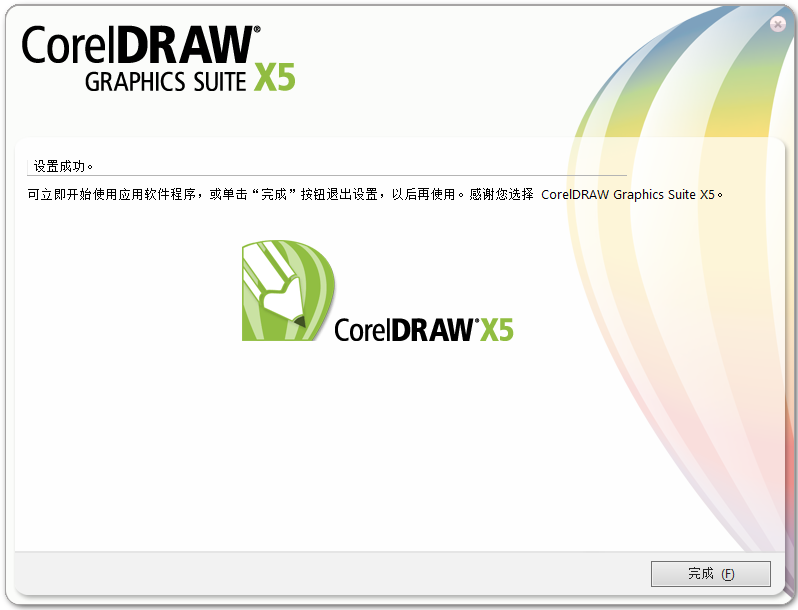
11、CorelDRAW Graphics Suite X5软件安装完成,知识兔根据上图提示,点击“
完成”即可。
下载仅供下载体验和测试学习,不得商用和正当使用。
下载体验
点击下载